华硕笔记本摄像头怎么打开 如何在华硕笔记本上开启摄像头
更新时间:2023-08-11 13:41:58作者:jhuang
华硕笔记本摄像头怎么打开,有小伙伴在使用华硕笔记本时,遇到摄像头无法正常打开的问题。那么如何在华硕笔记本上开启摄像头呢?华硕笔记本电脑一般可以通过快捷键开启摄像头功能,本文将为大家详细介绍华硕笔记本摄像头打开的方法,帮助大家解决这一困扰。
如何在华硕笔记本上开启摄像头步骤:
1、部分华硕笔记本机型,摄像头有物理遮罩设计,用手轻轻一拨,就可以打开摄像头遮罩。例如下图,显示红灯时,说明摄像头是关闭的,用手轻轻往左边拨一下遮罩开关即可打开摄像头。

2、另外, 部分机型F10按键有摄像头图标,这个是开启或关闭摄像头的快捷键。如F10按键上的指示灯有亮起,说明摄像头被关闭的状态,这时按一下F10键,或者Fn+F10键重新开启摄像头。
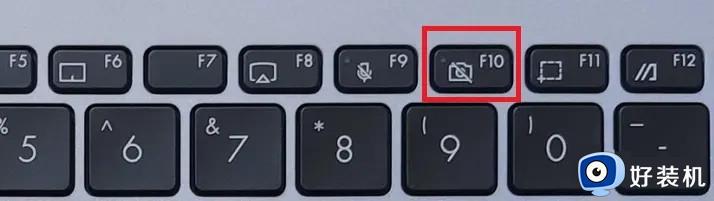
3、建议打开Windows系统自带的相机,看看是否正常。如果系统自带的相机APP打开正常,请确认下其它第三方视频软件的设置。
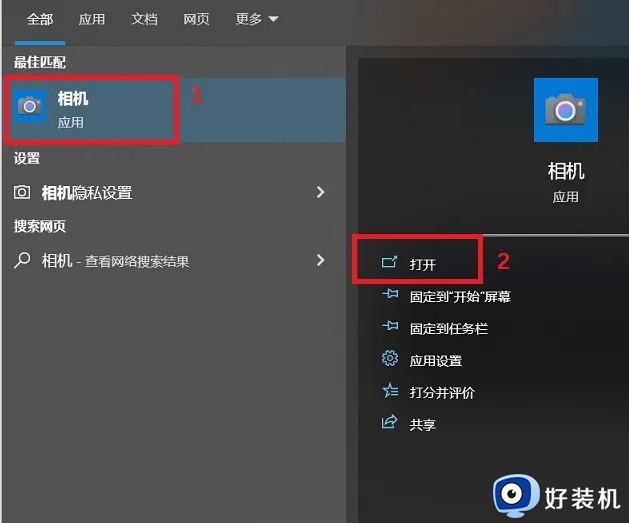
4、如果仍不行,建议在【设备管理器】--相机--查看摄像头确定程序是否有异常,建议更新摄像头驱动,或者卸载驱动程序后,至华硕官网下载该机型对应的摄像头驱动程序重新安装一下。
以上就是华硕笔记本摄像头如何开启的全部内容,如果你遇到同样的问题,可以参考本文中提到的步骤进行操作,希望这能对你有所帮助。
华硕笔记本摄像头怎么打开 如何在华硕笔记本上开启摄像头相关教程
- 华为matebook有没有摄像头 华为matebook摄像头在哪里
- 华为matebook14摄像头在哪 华为matebook14摄像头在哪个位置
- 笔记本摄像头怎么打开 笔记本上的摄像头如何打开
- 联想笔记本摄像头怎么打开 如何开启联想笔记本摄像头的功能
- 笔记本电脑怎么打开摄像头 如何打开笔记本电脑的摄像头
- 笔记本摄像头打不开为什么 笔记本上的摄像头无法打开如何解决
- 笔记本摄像头打不开什么原因 笔记本摄像头打不开的解决教程
- 联想笔记本摄像头在哪里打开 联想笔记本摄像头开启方法
- 笔记本电脑摄像头怎么开启 笔记本电脑怎么调出摄像头
- 笔记本都有摄像头吗 笔记本开摄像头怎么开
- 电脑无法播放mp4视频怎么办 电脑播放不了mp4格式视频如何解决
- 电脑文件如何彻底删除干净 电脑怎样彻底删除文件
- 电脑文件如何传到手机上面 怎么将电脑上的文件传到手机
- 电脑嗡嗡响声音很大怎么办 音箱电流声怎么消除嗡嗡声
- 电脑我的世界怎么下载?我的世界电脑版下载教程
- 电脑无法打开网页但是网络能用怎么回事 电脑有网但是打不开网页如何解决
电脑常见问题推荐
- 1 b660支持多少内存频率 b660主板支持内存频率多少
- 2 alt+tab不能直接切换怎么办 Alt+Tab不能正常切换窗口如何解决
- 3 vep格式用什么播放器 vep格式视频文件用什么软件打开
- 4 cad2022安装激活教程 cad2022如何安装并激活
- 5 电脑蓝屏无法正常启动怎么恢复?电脑蓝屏不能正常启动如何解决
- 6 nvidia geforce exerience出错怎么办 英伟达geforce experience错误代码如何解决
- 7 电脑为什么会自动安装一些垃圾软件 如何防止电脑自动安装流氓软件
- 8 creo3.0安装教程 creo3.0如何安装
- 9 cad左键选择不是矩形怎么办 CAD选择框不是矩形的解决方法
- 10 spooler服务自动关闭怎么办 Print Spooler服务总是自动停止如何处理
